@tzadkiel2 En el tema de orden de las particiones lo único que obligatoriamente tiene que estar en primer lugar (posicionada al principio del disco) es la partición de arranque (una pequeña partición de entre 100-500MB)
Esta partición contiene los datos de arranque así como las "posiciones" (lugar de inicio) de cada una del resto de las particiones.
Lo que ocurre en los portátiles (de porque siempre la partición esta al final cuando perfectamente podría estar a mitad del HDD o delante de la de Windows) es una simple cuestión de lógica de ordenación ya que (voy a describir el proceso)
1) Partimos de un HDD vació sin partición alguna
2) El fabricante del portátil instala un Windows
2 a) Lo primero que hace el entorno de instalación es buscar particiones de arranque pre existentes (si no encuentra ninguna como es nuestro caso entonces crea una partición de 500MB donde guardara los archivos de arranque mínimos de Windows)
2 b) Tras crear la partición de arranque de 500MB (todo esto lo hace de forma automática sin que el usuario se de cuenta de nada) el entorno de instalación comienza prerguntandole donde quiere instalar Windows aunque el usuario no lo sepa (la partición de arranque ya ha sido creada en disco duro conectado al Sata 0 (el Sata 0 es el sata principal de la placa base))
3) Windows (lo que vulgarmente conocemos como partición "C:" se instala en disco/partición que seleccione el usuario (es importante entender que yo puedo "instalar Windows" en el Disco Sata 8 pero la partición de arranque estará en el Sata 0 (así que mucho ojo con estas cosas que a veces formateamos un disco pensando que no hay nada importante y la liamos pardisima)
4) Si solo tenemos un unico HDD (como es el caso habitual en los portátiles) entonces la estructura del disco una vez instalado Windows quedara así:

Donde puedes ver la partición de arranque de 100MB al principio del HDD seguida de la partición de Windows ("C:")
5) Una vez hecho lo anterior el fabricante del portatil dice OK y ahora con el Windows limpio creemos una partición de recuperación como es lógico (el orden lógico) es que la partición de arranque quede "al final" (y los archivos de arranque de esa partición se meten dentro de la partición de arranque de 100MB creando así un menú de arranque oculto en opciones avanzadas de recuperación donde te dará a elegir que partición deseas arrancar).
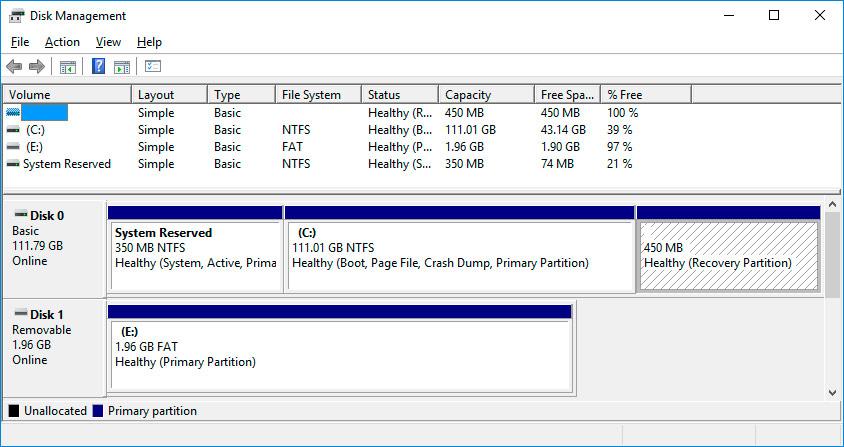
Pero
NO ES OBLIGATORIO QUE ESTE AL FINAL es simplemente el orden lógico del proceder ya que cuando la creas ya has instalado Windows (ya tienes 2 particiones creadas) asi que la de recovery siempre sera (la 3º partición por la cola
![sonrisa [sonrisa]](/images/smilies/nuevos/risa_ani1.gif)
)
Pero tú perfectamente usando programas para mover particiones puedes poner esa partición delante de C
LO ÚNICO QUE OBLIGATORIAMENTE TIENE QUE ESTAR AL PRINCIPIO ES LA PARTICIÓN DE ARRANQUE (el resto de particiones puedes moverlas como te venga en gana)
Saludos

 )
) ![demoniaco [sati]](/images/smilies/nuevos2/demonio.gif) ) para buscar los archivos y restaurarlos en otro HDD (necesitaras otro hdd del mismo tamaño que el HDD de origen).
) para buscar los archivos y restaurarlos en otro HDD (necesitaras otro hdd del mismo tamaño que el HDD de origen).![Ok! [oki]](/images/smilies/net_thumbsup.gif)
![Ok! [oki]](/images/smilies/net_thumbsup.gif)
![Ok! [oki]](/images/smilies/net_thumbsup.gif)

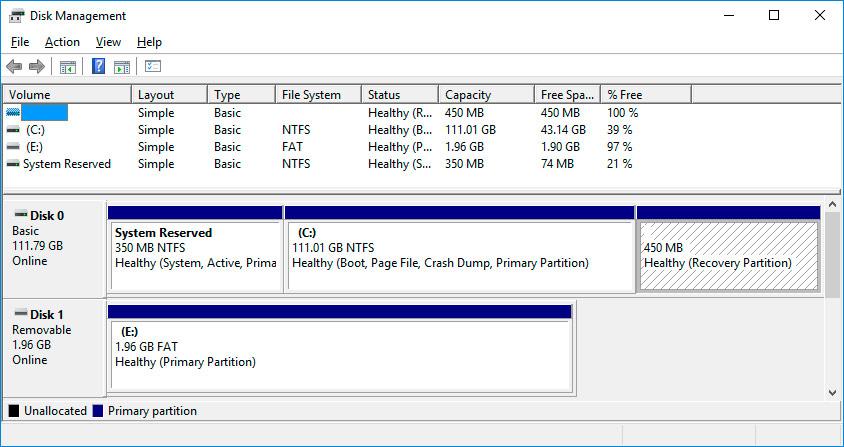
![sonrisa [sonrisa]](/images/smilies/nuevos/risa_ani1.gif) )
))
![Ok! [oki]](/images/smilies/net_thumbsup.gif)